Guia para adicionar um filtro no Instagram?
Antes de começar a importar o seu filtro para o Instagram, verifique os seguintes pontos.
- O seu filtro deve seguir a política do Facebook
- Se estiver a publicar um filtro para uma conta profissional, verifique se a conta ligada ao seu computador está associada à conta profissional.
Se tivermos criado o filtro de realidade aumentada para si, tratamos de tudo.
PASSO 1: Inicie sessão no Spark AR Hub para adicionar um filtro no Instagram
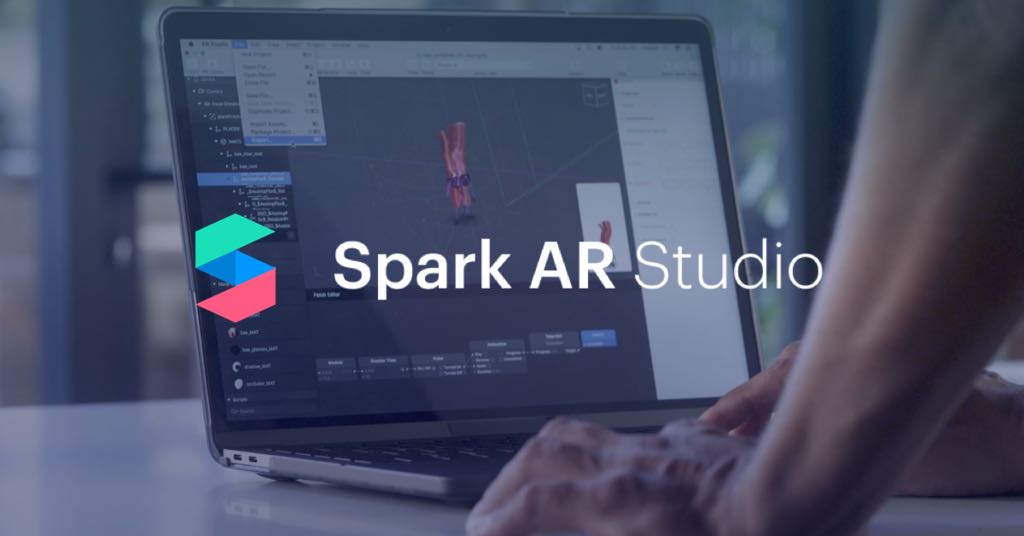
- Aceder à ligação do Facebook Centelha AR Hub (Facebook e Instagram filter publishing interface em realidade aumentada).
- Importe o ficheiro pretendido e seleccione a conta na qual pretende publicar o efeito no Instagram.
Certifique-se de que o arquivo importado corresponde ao arquivo que você deseja publicar.
Se você está publicando o filtro para uma conta comercial, certifique-se de ter selecionado a conta para a qual deseja publicar.
Escolha um nome para o seu filtro. O nome do seu efeito será visível sempre que partilhar uma história utilizando-o.
Escolha um nome em inglês
Use um nome que esteja relacionado com o efeito do seu filtro
Se você está publicando para fins comerciais: Seja sutil, evite usar o seu nome de marca.
Importar um ícone de efeito
Isto também será visível em todas as partilhas de histórias onde é utilizado.
Não negligencie a qualidade do ícone que você importa, tente enfatizar a funcionalidade do seu filtro na imagem.
Faça um ícone em 200 x 200 pixels
Contato
PASSO 2: Testar o filtro no Instagram uma última vez
Teste o filtro uma última vez usando o link fornecido com diferentes pessoas e diferentes marcas de smartphones para ser convencido do efeito. Note, porém, que o link está limitado a 50 usos e não permite compartilhar o efeito na história.
PASSO 3: Referenciar o filtro no Instagram
Categoria do filtro
Este é o passo mais importante para ser apresentado no Instagram. Em primeiro lugar, você tem que escolher a categoria que corresponde ao seu efeito. Existem mais de dez categorias (animais, cor e luz, engraçado, eventos...), por isso não deve cometer um erro na sua escolha.
As palavras-chave que irão representar o seu filtro
As palavras-chave permitem que você seja destacado pela Instagram de acordo com os perfis. Este é um elemento a não negligenciar. Você deve descrever os efeitos do seu filtro, não hesite em usar sinônimos e palavras em inglês. (Com um máximo de 50 palavras)
O vídeo demonstrativo do seu filtro
Este vídeo será o vídeo de apresentação do seu efeito, a maioria dos utilizadores terá este vídeo como exemplo antes de poderem utilizar o filtro.
Não hesite em colocar-se numa situação, por exemplo, para um evento desportivo, pode fazer o vídeo no estádio.
O vídeo deve mostrar todos os efeitos do filtro.
Faça um vídeo de boa qualidade.
Sorria, você está sendo filmado! Não hesite em exagerar na reacção.
Infelizmente, os vídeos de demonstração feitos por mulheres têm três vezes mais probabilidades de serem usados...
PASSO 4: Etapa final
Quanto tempo o seu filtro é publicado
Nesta fase, você tem a escolha entre tornar o filtro ativo assim que as equipes do Facebook o validarem ou torná-lo disponível apenas por um determinado período.
A sua definição para um determinado período pode ser perfeita para eventos, notícias, etc. (Naturalmente, se optar por torná-lo ativo de imediato, poderá desactivá-lo mais tarde no seu painel de controlo).
Explicação do filtro aos moderadores do Facebook
É importante dar detalhes sobre os comentários aos moderadores. Pontos a abordar:
- Funcionamento do filtro
- Explicar a escolha da categoria Descrever o efeito
Verifique todas as informações uma última vez
Último passo: Reveja todas as informações que você digitou desde o primeiro passo! Você pode mudá-los se tiver cometido erros.
Feito
O seu filtro está agora a ser revisto pelos moderadores do Facebook. Leva entre 2 a 10 dias úteis para obter um feedback deles.
Deseja mais informações sobre como criar um filtro Instagram? Dê uma olhada em nosso site.